記事の内容:
- 1コンピューター上のローカルサーバー
- 2テクノロジーの利点
- 3ログインしてlocalhost / Tools / phpMyAdminを使用する方法
- 4なぜhttp:// localhost / Tools / phpMyAdminが開かない
コンピューター上のローカルサーバー
だからデンバーは許可するプログラムです ローカルサーバーをコンピューターに直接作成します。 localhost / Tools / phpMyAdmin –これはツールの1つです(設定 アクセスを提供するために使用される特別なPHPスクリプト) このサーバーにあるデータベースに。 使用できます プロジェクトデータベースを管理および変更する 特別なMySQLコマンドを学ぶ必要なしにサイト。
テクノロジーの利点
そのような技術を使用すると、多くの 利点:
- すべての必要なツールが含まれているという事実のために Webmasterには、完全に動作する機能があります プロジェクトサイト。 によるデータベースへのアクセス http:// localhost / Tools / phpMyAdmin。
- ソフトウェア環境で作業するには(すべてが 必要な設定と設定)ネットワーク接続は不要 インターネットは、作業を簡素化し、拡張します 変動性。 いつでもラップトップにツールをインストールでき、 いつでもどこでも便利に動作します。
- 実行されたすべてのアクションとデータベースの変更が表示されます。 アプリケーションの直後、したがって開発者は それらを視覚的に見る可能性、それは形成を促進します プロジェクトのさらなる開発。
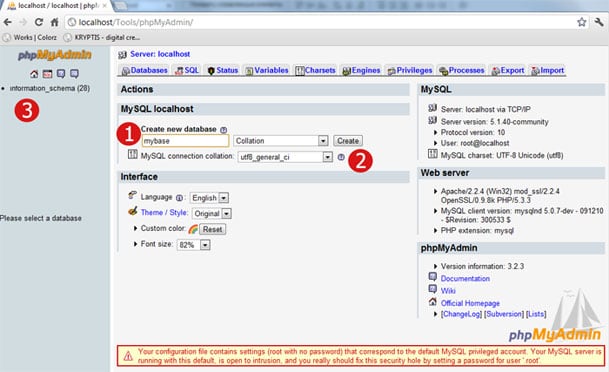
PCでのデータベース編集
サイトプロジェクトの準備ができたら、簡単に ローカルサーバーから実際のサーバーに転送し、完全に起動します サイトを使用します。
PhpMyAdminツール自体については、 使用すると、MySQLコマンドを学習する必要がなくなり、 データベースの変更を簡単かつ手頃な価格にする 知識が限られているユーザーでも プログラミング。
ログインしてlocalhost / Tools / phpMyAdminを使用する方法
データベースツールを使用するには、 ただアドレスに従ってください http:// localhost / Tools / phpMyAdmin。
その結果、ツールインターフェイスが開き、 データベースの新しいテーブルを作成、変更、削除します 直感的なコマンドを使用します。 これらのテーブルは サイトコンテンツの直接配置に使用されます。 ツールのインターフェースは非常にシンプルで明確であり、すべてが重要です 要素は署名されているので、 初心者。
http:// localhost / Tools / phpMyAdminが開かない理由
場合によっては、住所に行くとき http:// localhost / Tools / phpMyAdminツールは起動しません。 そのような いくつかの理由で発生する可能性があります。 まず第一に、それは アドレスと実際のファイルの場所のパスとの対応を確認し、 更新は変更される可能性があるためです。 また起こるかもしれない ユーザー「root」@「localhost」のエラーアクセスが拒否されました(使用 パスワード:YESおよびNO)。
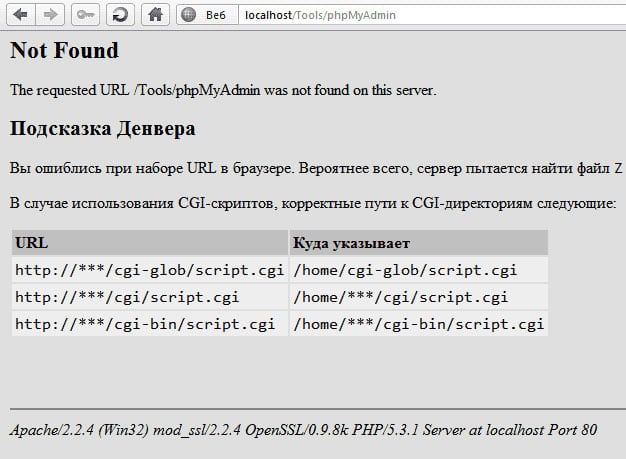
エラーが見つかりません
さらに、Skypeまたはその他の ポート80を使用するアプリケーション。アドレスに移動することもできます。 アンチウイルスによってブロックされていますが、これも注意が必要です。 数で PCを再起動すると、問題に対処するのに役立ちます ローカルサーバーを再起動します。
基本的なスキルと欲求があれば、複雑さを理解する 多くのユーザーがサイトを作成できるので便利です PhpMyAdminやDenverなどのツールがこれに貢献しています。
